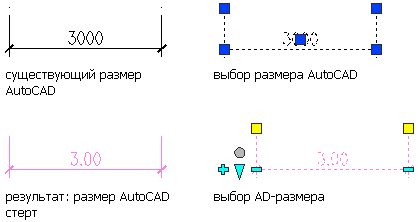Для каждой точки размера AutoCAD создается неассоциативная точка AD-размера. Свойства полученного AD-размера соответствуют свойствам выбранного инструмента AD-размера. После того как AD-размер создан, его свойства можно отредактировать.
- Откройте инструментальную палитру, которую собираетесь использовать.
- Щелкните правой кнопкой на инструменте AD-размера и выберите "Применить свойства инструмента"
 "Размер AutoCAD".
"Размер AutoCAD". - Выберите размеры AutoCAD и нажмите клавишу Enter.
- Выполните одно из следующих действий:
- Если выбран для преобразования один размер AutoCAD, перейдите к шагу 7.
- Если выбраны для преобразования несколько размеров AutoCAD, перейдите к шагу 5.
- Задайте положение AD-размера, щелкнув в соответствующем месте чертежа. AD-размер может, например, быть размещен выше или ниже объекта.
- Выполните одну из следующих операций:
- Перемещением курсора мыши укажите направление нанесения размера. Выносные линии наносятся в противоположном направлении.
- Для того чтобы разместить AD-размер перпендикулярно точке на чертеже, следует ввести в командной строке perp (перпендикулярно) и указать точку, которой должен быть перпендикулярен размер.
- Для задания пользовательского угла для AD-размера введите значение угла в командной строке.
Прим.: Задаваемый при этом угол вычисляется относительно пользовательской системы координат (ПСК), а не относительно измеряемого объекта. - Если предлагается стереть исходные размеры AutoCAD, нажмите клавишу Enter, чтобы сохранить размеры AutoCAD, или д (Да), чтобы стереть их.
Итоговый AD-размер отображается следующим образом.
Если... то... выбран только один размер AutoCAD, новый AD-размер вводится в том же положении, что и размер AutoCAD. Если не стерт исходный размер AutoCAD, AD-размер размещается над ним. выбрано более одного размера AutoCAD, новый AD-размер вставляется в соответствии с параметрами, заданными в пунктах 6 и 7. Если исходные размеры AutoCAD не стерты, AD-размеры сохраняют свои исходные положения.